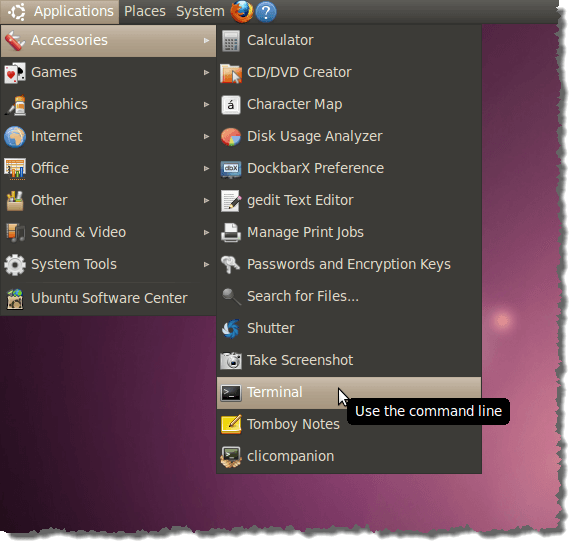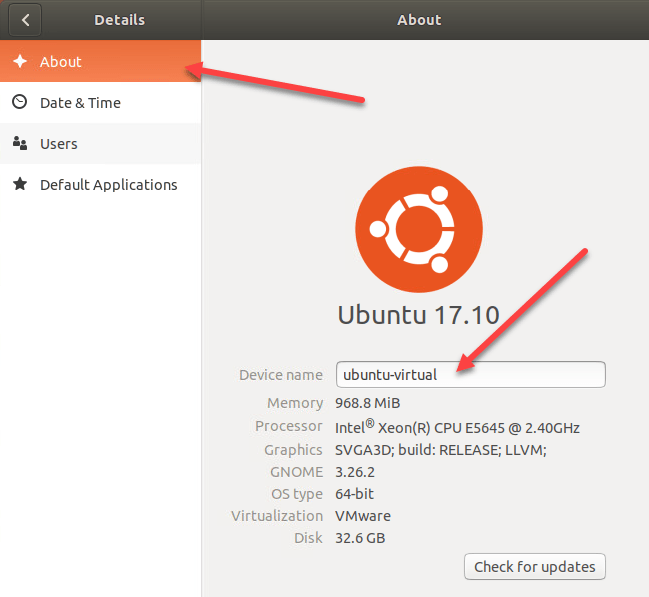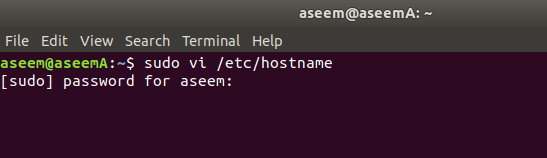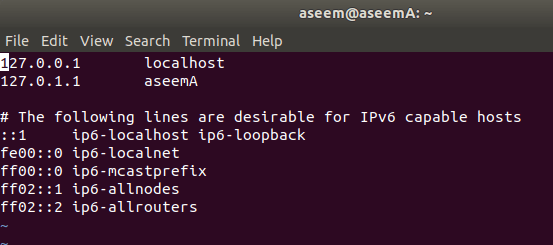Если вам нужно узнать имя вашего компьютера с Ubuntu, в этом посте показано несколько способов его найти. Мы также покажем вам, как легко изменить имя хоста. В Ubuntu 17.x есть имя устройства и имя хоста, которые кажутся разными. Имя устройства отображается в графическом интерфейсе, а имя хоста — в терминале. Я покажу вам, как изменить и то, и другое.
Найти имя хоста Ubuntu
Имя вашего хоста можно найти в нескольких местах. Первое место, куда мы обратим внимание, — это окно терминала. Чтобы открыть окно Терминала, выберите Аксессуары | Терминал в меню Приложения . В более новых версиях Ubuntu, таких как Ubuntu 17.x, вам нужно нажать Действия и затем ввести терминал .
Имя вашего хоста отображается после вашего имени пользователя и символа «@ » в строке заголовка окна терминала. В нашем случае имя хоста — «ubuntu-virtual ». Он также отображается в самом приглашении.
Это может показаться излишним, поскольку имя хоста уже отображается в строке заголовка и командной строке, но вы также можете ввести следующую команду, чтобы просмотреть имя хоста.
$ hostname
Изменить имя хоста Ubuntu
В каталоге /etc есть файл hostname , содержащий ваше имя хоста. Раньше это был единственный способ изменить имя хоста. К счастью, есть другой, более простой способ. Самый простой способ изменить имя хоста Ubuntu — просто зайти в Настройки .
В зависимости от вашей версии это значок шестеренки в правом верхнем углу экрана или значок шестеренки в новой доке. Если значок шестеренки находится в правом верхнем углу, нажмите Об этом компьютере .
Если вам пришлось открыть «Настройки», прокрутите страницу вниз до пункта Подробнее и нажмите на него.
Когда вы нажмете «Подробнее», вы автоматически попадете на экран «О программе». Вы увидите редактируемое текстовое поле под названием Имя устройства . Просто введите новое имя хоста и нажмите Ввод .
Стоит отметить, что этот метод навсегда изменит имя хоста, то есть вы можете перезагрузить компьютер, и новое имя останется.
Редактировать имя хоста и файлы хостов
Другой способ изменить имя хоста — открыть окно терминала и ввести следующую команду:.
sudo hostname new-name
Это изменит имя хоста, но после перезагрузки оно вернется к тому, что находится в файле /etc/hostname. Если вам нужно изменить его навсегда, вы можете отредактировать файл имени хоста, о котором я говорил ранее. Для этого откройте терминал и введите следующую команду:
sudo vi /etc/hostname
В первой строке файла не должно быть ничего, кроме имени хоста. В vi вы можете перейти в режим Вставка , нажав букву i. Чтобы удалить символы, нажмите клавишу x. Вы также можете нажать букву a, чтобы перейти в режим Добавить . Обратите внимание: чтобы удалить буквы с помощью x, сначала необходимо нажать ESC, чтобы выйти из режима вставки или добавления.
После того, как вы измените имя там, вам также придется изменить его и в другом месте. Используйте следующую команду:
sudo vi /etc/hosts
Измените вторую строку, которая начинается с 127.0.0.1.
Как только вы измените его в обоих этих местах, вы можете перезагрузить компьютер, и новое имя сохранится. Стоит отметить, что имя устройства в настройках по-прежнему будет отображать что-то другое. Таким образом, похоже, существует разница между именем устройства и именем хоста. Я не уверен, в чем разница и почему она не обновляется на странице «О программе», но у меня это сработало именно так. Наслаждайтесь!.